
Dizze kear sil ik ferskate manieren beskriuwe om de TV oan te ferbinen mei de laptop fia Wi-Fi, wylst de sykopdrachten fan 'e draadloze TV-draadloze ferbûn wurde beskôge - foar gebrûk as in monitor of om films te spyljen, muzyk en oare ynhâld fan de hurde skiif fan 'e kompjûter. Sjoch ek: Hoe jo in ôfbylding oerdrage fan in Android-tillefoan of tablet oan in TV op Wi-Fi.
Hast alle beskreaune metoaden, mei útsûndering fan 'e lêste, fereaskje de beskikberens fan stipe foar Wi-Fi-ferbiningen mei de TV sels (dat is, it moat wurde foarsjoen fan in Wi-Fi-adapter). De measte moderne TVS-tvart TV kinne lykwols. De ynstruksje is skreaun yn relaasje ta Windows 7, 8.1 en Windows 10.
Spielje films fan in kompjûter op in TV op Wi-Fi (DLNA)
Hjirfoar is de meast foarkommende metoade fan 'e draadloze TV-ferbining, neist de oanwêzigens fan Wi-Fi-module is it ek fereaske dat de TV sels ferbûn is mei deselde router (dat is nei itselde netwurk) as in kompjûter as in Laptop oer hokker fideo wurdt opslein en oare materialen (foar TV's mei Wi-Fi-regisso, kinne jo dwaan sûnder in router, gewoan ferbine mei it netwurk oanmakke troch TV). Ik hoopje dat it al is, en yndividuele ynstruksjes nedich net - de ferbining komt net - de ferbining komt út it korrespondearjende menu fan jo TV op deselde manier as de ferbining mei Wi-Fi elk oar apparaat. Sjoch aparte ynstruksjes: Hoe kinne jo DLNA yn Windows 10 konfigurearje.
It folgjende artikel is om de DLNA-server op jo kompjûter te konfigurearjen of, it is dúdliker, om te dielen nei de mappen derop te leverjen. Normaal is it genôch hjirfoar, sadat it "thús" (partikulier) ynstalleare is yn 'e parameters fan it hjoeddeistige netwurk. Standert, de "fideo", "ôfbyldings" en "-bûnen" en "dokuminten" en "te krijen hawwe (om dielde tagong te leverjen nei in bepaalde map troch te klikken troch mei rjochts te klikken, selektearje" Properties "en de tagong" tab).
Ien fan 'e rapste manieren om dielen yn te skeakeljen is om Windows Explorer te iepenjen, selektearje it berjocht "As jo it berjocht" Netwurkdeteksje sjogge en dielen binne útskeakele ", folgje de ynstruksjes.
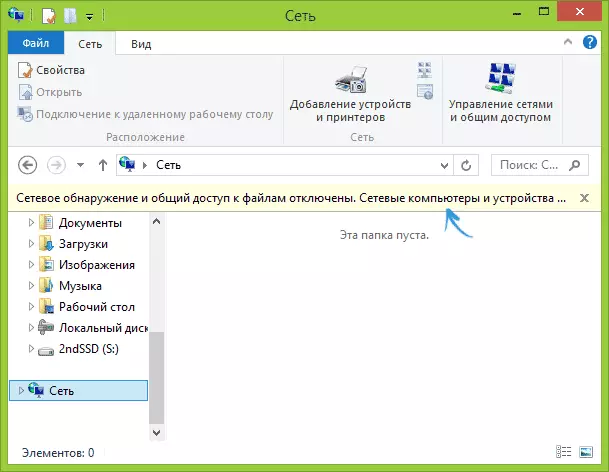
As sa'n berjocht net folget, en ynstee fan kompjûters op it netwurk- en multimedia-servers wurde werjûn, dan wierskynlik dat jo alles binne konfigureare). As it net wurke, dan is hjir de detaillearre ynstruksje oer hoe't jo de DLNA-server yn it konfigurearjen yn Windows 7 en 8 kinne konfigurearje.
Neidat DLNA ynskeakele is, iepenje jo TV-menu-item om de ynhâld fan 'e oansletten apparaten te besjen. Op Sony Bravia kinne jo troch de sjekontsje trochgean, en selektearje dan de seksje - Music of Afbeeld en sjoch de passende ynhâld fan 'e kompjûter (ek by Sony hat in HOMESTREAM-programma dat ik alles wat ik skreau. Op LG TV's - SmartShare-item, dêr sille jo ek de ynhâld fan iepenbiere mappen moatte sjen, sels as jo gjin SmartShare-programma hawwe op jo kompjûter. Foar tv oare merken, sawat ferlykbere aksjes binne fereaske (en d'r binne ek syn programma's).
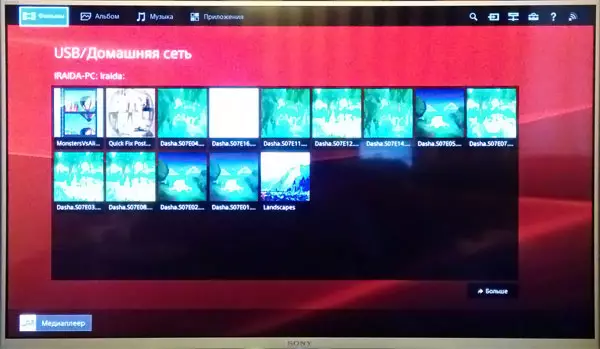
Derneist, mei in aktive DLNA-ferbining mei rjochts-klikke op it fideobestân yn 'e Explorer (doch it op' e kompjûter), kinne jo it menu-item selektearje "Spielje nei de namme_televizor". As dit artikel is selektearre, is de draadloze útstjoering fan 'e fideo-stream fan' e kompjûter op TV begjinne.

Opmerking: sels as de TV-films net stipet, wurket it net foar dizze bestannen om te spyljen yn Windows 7 en 8, en se binne net werjûn yn it TV-menu. Wurkje yn 'e measte gefallen is de oplossing ienfâldich om dizze bestannen te werneamen yn AVI op' e kompjûter.
TV as in draadloze monitor (Miracast, Widi)
As de foarige seksje oer de bestannen wie om te spieljen fan 'e kompjûter fan' e kompjûter en hawwe jo tagong ta har, dan sil it dan oersette yn 't algemien yn' t algemien fan in kompjûtermonitor of in laptop op Wi-Fi TV, dat is , Brûk it as in draadloze monitor. Apart op dit ûnderwerp fan Windows 10 - hoe't jo Miracast yn Windows 10 kinne ynskeakelje foar draadloze útstjoering op 'e TV.
Twa haadtechnologyen foar dit - Miracast en Intel Widi, en it lêste, rapporteare, is mei de earste folslein kompatibel wurden. Ik merk dat de router net nedich is foar sa'n ferbining, om't it direkt ynstalleare is (mei help fan Wi-Fi-direkte technology).
- As jo in laptop of PC hawwe mei de Intel-prosessor fan 'e 3e generaasje, de Intel Wireless Adapter en de Grafykrafiken dêrfan is belutsen, dan moat it yn Windows 7 en yn Windows 8 wêze. Jo moatte miskien Intel draadloze display ynstallearje fan 'e offisjele side http://www.intel.com/p/en_ru/support/highlights/wireless/wireless-Spisplay
- As jo kompjûter as laptop west hat mei foarôf ynstalleare Windows 8.1 en foarsjoen fan in Wi-Fi-adapter, dan moatte se Miracast stipe. As jo Windows 8.1 Sels ynstalleare, kin it stypje, en miskien net. Foar eardere ferzjes fan 'e Support OS.
En op it lêst fereasket it stipe foar dizze technology en út 'e TV. Koartlyn wie it koartlyn ferplicht om in Miracast-adapter te krijen, mar no mear en mear TV-modellen hawwe ynboude stipe foar Miracast of Krij it yn it Firmware-fernijingsproses.
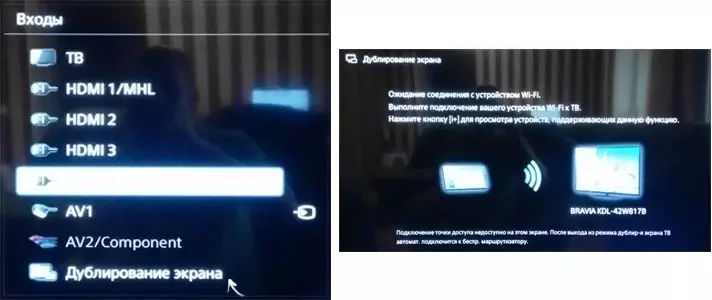
Ferbining sels is as folgjend:
- Op 'e TV moat Miracast as Widi-ferbining stipe ynskeakele wêze yn' e ynstellingen (standert wurdt normaal ynskeakele, soms is d'r hielendal gjin sokke sokke yn dit gefal is d'r in genôch ynskeakele Wi-Fi-module). Op Samsung TVS hjit de funksje "Skermskerm" en is yn 'e netwurkynstellingen.
- Foar Widi start jo it Intel Wireless Display-programma yn en fyn in draadloze monitor. As jo ferbûn binne, kin feiligenskoade wurde oanfrege, dat sil wurde werjûn op 'e TV.
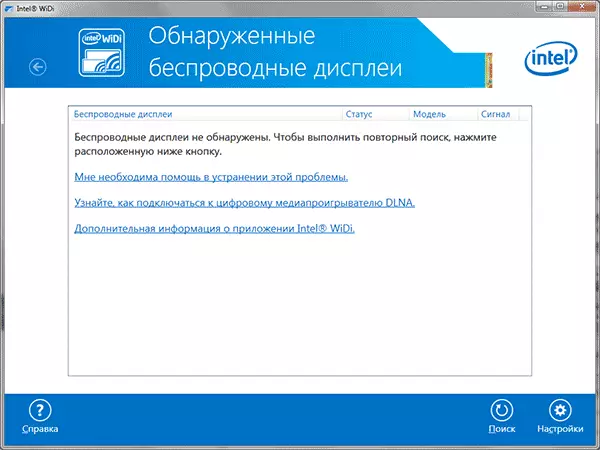
- Om Miracast te brûken, iepenje de sjarmepaniel (rjochts yn Windows 8.1), selektearje "apparaten", dan "projektor" (oerdrage nei it skerm). Klikje op it artikel "Wireless Display" tafoegje (as item is net werjûn, wurdt wirakast net troch de kompjûter stipe. Kin bywurkje Wi-Fi-sjauffeurs adapter.). Lês mear op Microsoft: http://windows.microsoft.com/ru-ru/windows-8/projeilde-5/wireless-Wireless-Screacast
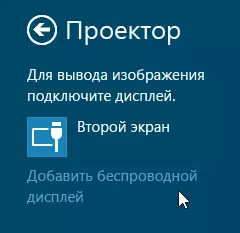
Ik Tink derom dat troch Widi, ik koe myn TV net ferbine fan in laptop presys stypjende technology. Mei wiracast wiene der gjin problemen.
Ferbine troch Wi-Fi in gewoane TV sûnder draadloze adapter
As jo gjin SMART-TV hawwe, mar in gewoane TV, mar foarsjoen fan in HDMI-ynfier, kinne jo it noch ferbine sûnder draden te ferbinen. It ienige detail - jo sille in ekstra lyts apparaat nedich wêze foar dizze doelen.
It kin wêze:
- Google ChromeCast https://www.google.com/chrome/devices/devices/devriatecast/, wêrmei jo maklik kinne oersette fan jo apparaten fan jo apparaten.
- Elke Android Mini PC (ferlykber mei it USB-flash-oandriuwing ferbûn oan 'e HDMI-poarte TV en lit jo wurkje yn it folsleine Android-systeem op TV wurkje).
- In bytsje (nei alle gedachten, it begjin fan 2015) - Intel-berekkenlike stok is in mini-kompjûter mei finsters ferbûn oan 'e HDMI-poarte.

Ik haw de meast ynteressante opsjes beskreaun yn myn miening (dat boppedat jo tv noch mear tv mear kin wêze dan in protte fan it tvart TV-produsearre). D'r binne oaren: Bygelyks stypje guon TV's de Wi-Fi-ferbining mei de USB-poarte, lykas d'r aparte wiracast konsoles binne.
Lês mear beskriuwe wurk mei elk fan dizze apparaten binnen dit artikel, ik sil net wurde, mar as jo ynienen fragen hawwe, sil ik antwurdzje yn 'e opmerkingen.
